在使用电脑的过程中,遇到电脑开机后无法正常进入桌面系统的情况,无疑会让人感到非常头疼。这种情况可能由多种因素造成,从硬件故障到软件问题都有可能。本文将对这一现象进行深入剖析,并提供一系列实用的解决办法。

一、现象描述
当您的计算机启动时,通常情况下操作系统会加载用户界面(即我们常说的“桌面”),以便您可以开始日常的工作或娱乐活动。但有时候,在经历了BIOS自检过程之后,屏幕可能会停留在黑屏状态,或者显示错误信息而不能继续载入桌面环境。这种状况不仅影响了正常使用体验,也可能是潜在更严重问题的信号。
二、常见原因
系统文件损坏:病毒攻击、意外断电等都可能导致关键系统文件丢失或被破坏。
驱动程序冲突:新安装的硬件驱动程序与现有配置不兼容,导致系统崩溃。
注册表错误:注册表是Windows中存储配置信息的地方,不当修改或恶意软件感染可引发各种问题。
启动项过多:太多应用程序设置为随系统自动启动,消耗大量资源使得登录变得缓慢甚至失败。
硬件故障:如内存条接触不良、硬盘损坏等问题也会阻止系统正常运行。
三、解决步骤
针对上述不同原因引起的故障,我们可以尝试以下几种方法来解决问题:
更新或回滚驱动程序:可以在官网下载驱动人生软件,一键扫描后可以方便的安装最新驱动程序,如果出现不兼容情况,可以直接一键还原,方便快捷。

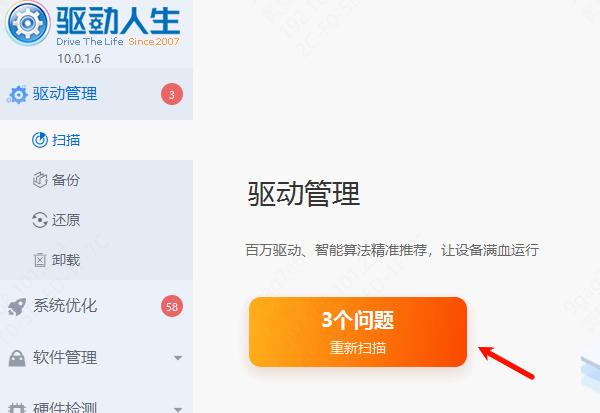
安全模式启动:重启计算机并反复按F8键直至出现高级选项菜单,选择“安全模式”进入。这种方式可以帮助您确定是否为软件相关的问题,因为在这种模式下只会加载最基本的驱动和服务。
恢复系统点:如果您之前设置了还原点,则可以利用该功能将计算机恢复到一个较早且稳定的状态。
清理启动项:通过任务管理器查看哪些程序正在后台运行,并关闭不必要的项目以减轻负担。
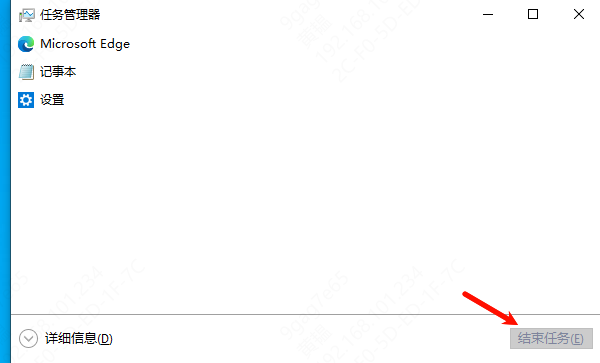
重新安装操作系统:如果其他方法均无效,那么重装可能是最彻底也是最后的解决方案了。请注意备份重要数据后再执行此操作。
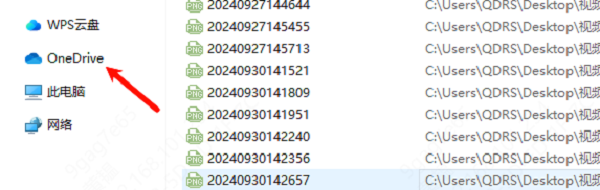
检查硬件连接:确保所有内部组件如内存条、显卡等均已牢固插入相应插槽内;对于笔记本用户来说,还应该检查电池及电源适配器是否正常工作。
四、预防措施
为了避免类似问题再次发生,建议定期做以下几件事情:
使用可靠的杀毒软件并保持其数据库更新;
不随意更改系统设置尤其是注册表编辑;
注意合理规划磁盘空间,避免因剩余容量不足而导致性能下降;
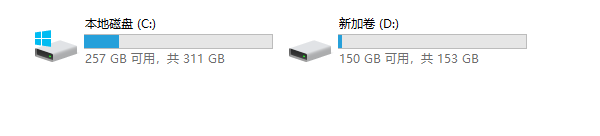
对于重要的个人文件要经常做好备份;
关注官方网站发布的安全补丁和技术支持公告,及时升级固件和应用程序。
总之,面对电脑无法进入桌面系统的困境时不要惊慌失措,按照上述指导思路一步步排查即可找到症结所在并予以妥善处理。同时养成良好的维护习惯也是防止此类问题发生的有效手段之一。希望每位读者都能享受到顺畅无阻的计算体验!


